1、首先自行下载word clock,下载好之后进行安装,直接运行主程序安装节课,安装也比较简单,全部自动安装,中间或许会提示下载一些插件,可以不用管,直接点击否即可,然后就会自动安装完成。
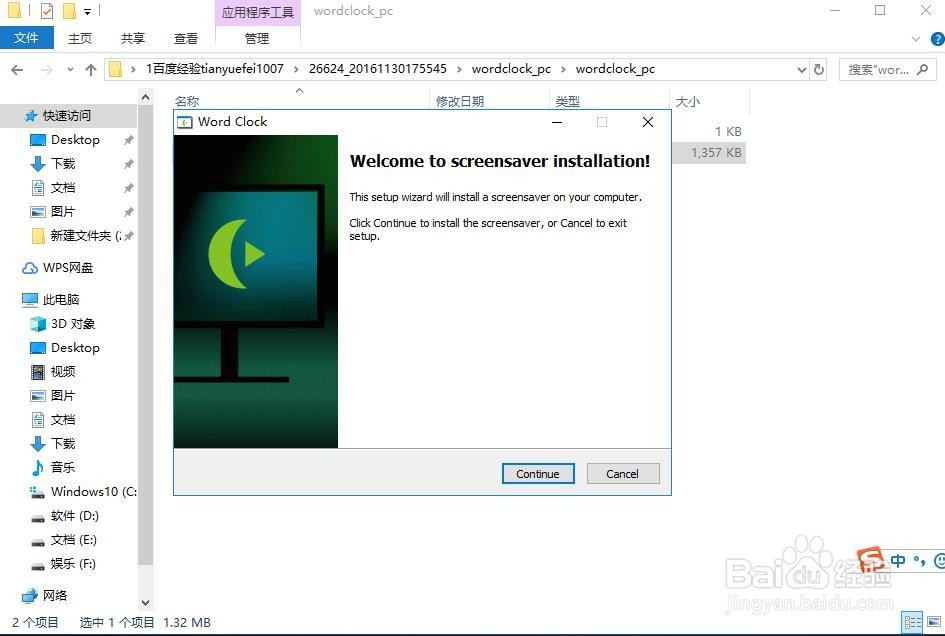

2、安装好之后,接着在电脑桌面空白处右击鼠标,在弹出的右键菜单中选择个性化选项,如图所示:
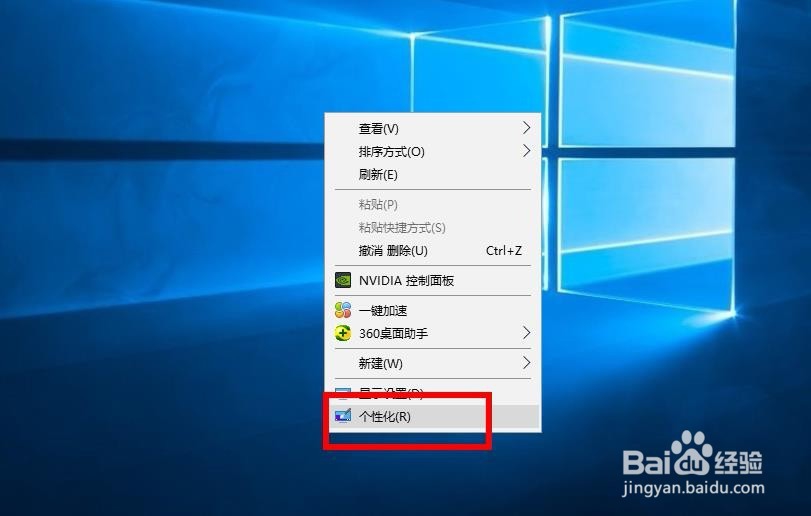
3、接着进入到个性化的设置界面,选择左侧的锁屏界面选项,说明一下,这里是win10系统,所以只能先选择锁屏界面选项,其他系统可以直接选择屏保程序,如图所示:

4、接着在锁屏的界面,找到屏幕保护程序设置选项,点击该选项就可以进入到屏保的设置界面,如图所示:

5、接着进入到屏保的设置界面,选择刚才安装好的word clock选项,然后点击右侧的设置选项,如图所示:
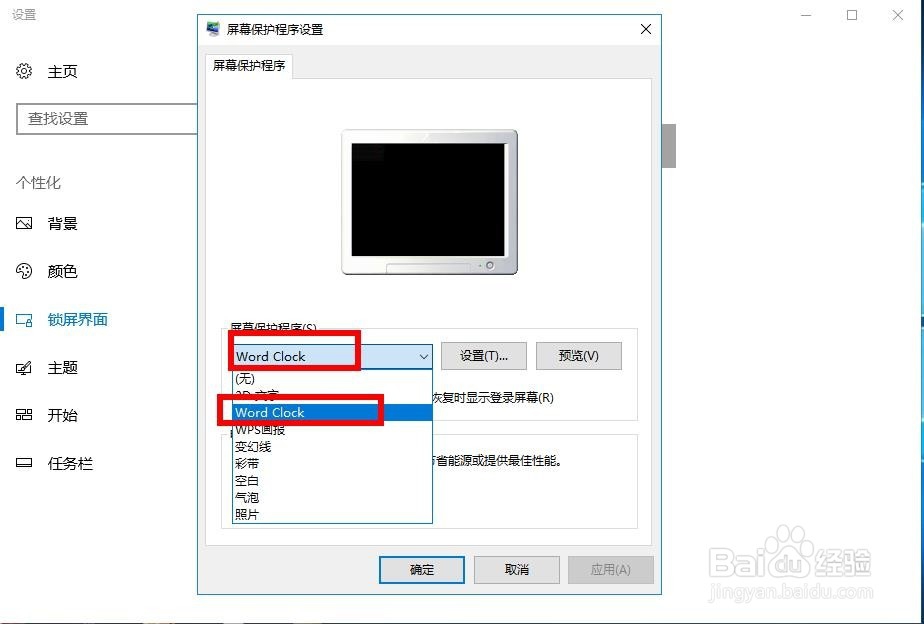
6、选择了设置选项之后,就会进入到设置界面,这里的界面设置是英文的,不过也比较简单,这里主要设置三个大选项。

7、接下来先说下word选项,先选择样式,linear是直线型的样式,rotary是旋转型样式,这里就选择旋转的样式,然后下边选择word文字的语言,语言有很多种,为了能看懂,这里选择chinese,也就是中文语言。

8、接着设置第二个选项也就是typography,这个其实就是设置图形的样式,比如就是文字的颜色粗体,或者背景颜色等一些基本的样式,这个就看自己的喜欢了。

9、接着就是第三个选项layout,其实这里也是前面设置选项的预览图,不过里边的圆圈大小之类的都是可以调整的,可以设置为在界面居中的位置。

10、设置完以上的三个大项,就算是设醅呓择锗置成功了,回到屏保程序的设置界面,可以点击后方的预览,也可以直接设置好屏保的时间,点击下方的确定,这样word clock屏保就成功启用了,不会的朋友赶快去试试吧。
